Cómo abrir las opciones de carpeta en Windows 11

Descubre cómo acceder a las opciones de carpeta en Windows 11, un sistema con un aspecto renovado comparado con Windows 10, manteniendo funcionalidades esenciales.
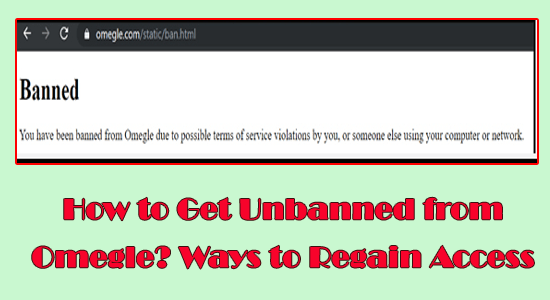
Omegle es uno de los mejores servicios gratuitos de chat en línea donde puedes acercarte a muchas personas nuevas al azar o escucharlas.
Pero, ¿alguna vez has experimentado que estás en la lista negra de Omegle sin ningún motivo? ¿Por qué Omegle prohíbe a los usuarios en primer lugar?
Si está confundido acerca de esto y desea explorar más sobre cómo desbloquear Omegle, está en el lugar correcto.
En esta guía, explorará por qué estoy prohibido en Omegle y cómo desbloquearlo en Omegle.
Explore las razones por las que Omegle prohíbe a las personas.
Omegle se merece el derecho de prohibirle el uso de esta aplicación sin dar un motivo. Cuando consulta los Términos y condiciones de Omegle, encontrará que "puede cancelar, suspender o prohibir su acceso y uso de los Servicios en cualquier momento, sin previo aviso, por cualquier motivo a su exclusivo criterio". El sitio web prohíbe a varios usuarios para evitar el acceso sin protección, pero también puede dar lugar a prohibiciones injustas.
Para comprender el motivo de la prohibición , lea la siguiente sección:
En esta sección, has aprendido por qué estoy excluido de Omegle. A continuación, explorará cuánto durará la prohibición de Omegle.
¿Cuánto tiempo durará la prohibición de Omegle?
La duración de la prohibición de Omegle dependerá del motivo de la prohibición y de cómo se impone. Varios factores, como el comportamiento, el racismo y el acoso, pueden provocar una prohibición temporal en Omegle.
Las prohibiciones temporales pueden durar desde una semana hasta algunos meses. Depende de la gravedad de la infracción y de su historial en Omegle.
Las infracciones repetidas o la participación en conductas dañinas o inapropiadas pueden ser más graves y dar lugar a una prohibición permanente. Esto puede prohibir que la cuenta de un usuario acceda permanentemente a la plataforma.
¿Cómo liberarse de la prohibición de Omegle?
Si se pregunta cómo desbloquear Omegle, aquí hay algunos métodos simples y efectivos que lo ayudarán a desbloquear Omegle.
Tabla de contenido
Palanca
Solución 1: Espere a que finalice su suspensión
La primera solución para desbloquear Omegle es esperar hasta que finalice la suspensión. Una vez que haya recibido " cumplió su condena ", se restablece su restricción. Luego, intenta iniciar sesión en tu cuenta de Omegle y comprueba si puedes acceder a ella nuevamente.
Solución 2: utilice un servicio proxy
Los proxy son similares a los servicios VPN. El tráfico de su red se enviará a través de un servidor intermediario, haciendo que parezca que la dirección IP del servidor le pertenece. Entonces, si Omegle te prohíbe, puedes acceder a él.
Siga estas instrucciones para habilitar la configuración de proxy en su PC.
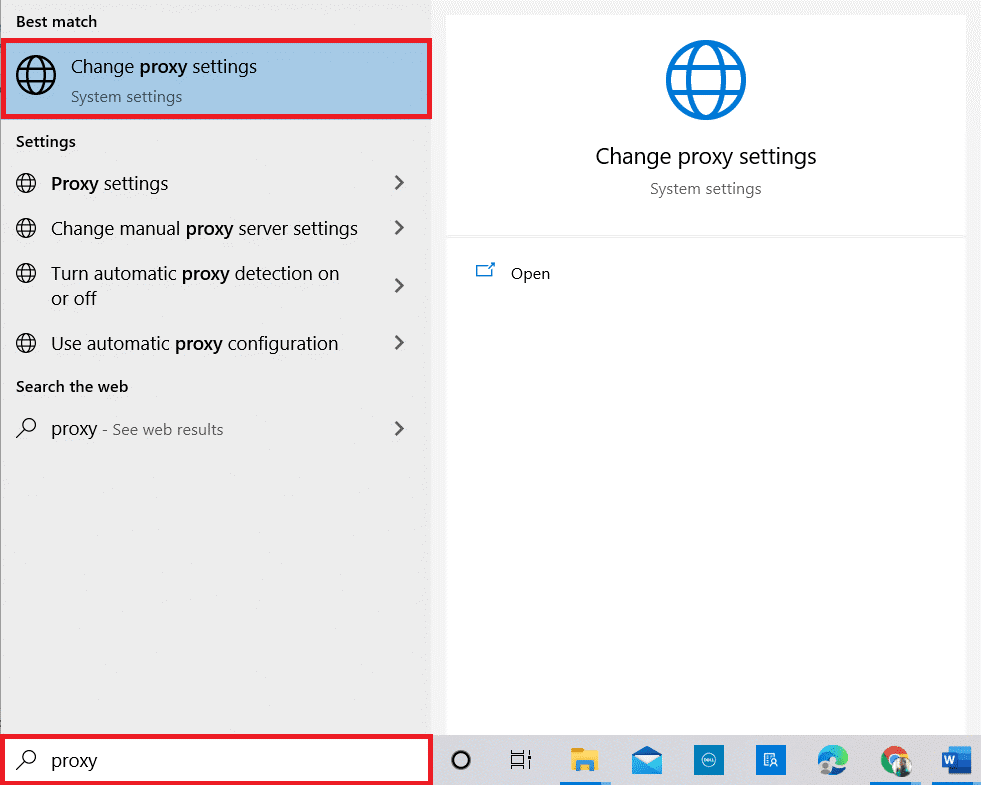
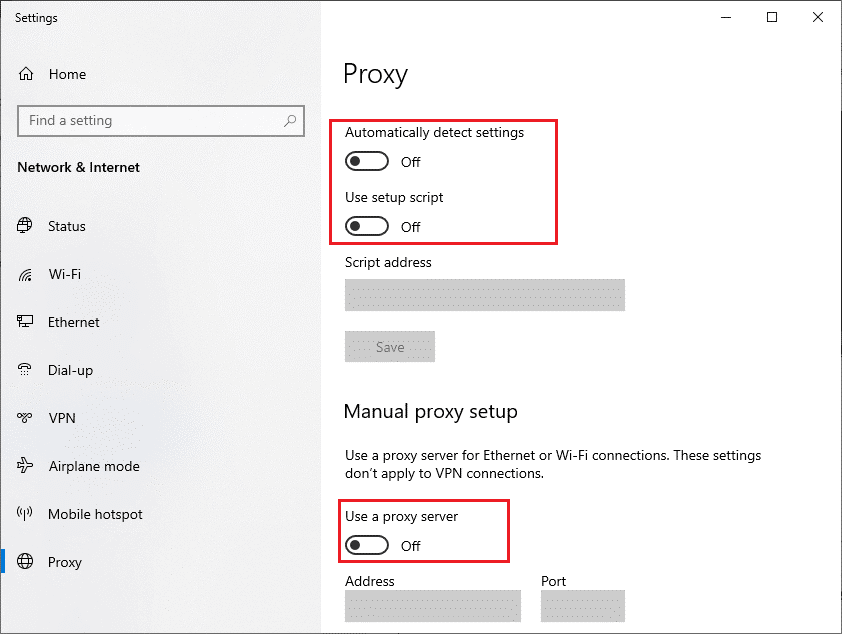
Su sistema detecta automáticamente la configuración del servidor proxy, por lo que no necesita ingresar ninguna información.
Lea también: 8 correcciones de Omegle “Error al conectarse al servidor. Inténtalo de nuevo"
Solución 3: reinicie su módem (para obtener una nueva IP) y pruebe con una red diferente
Sus proveedores de servicios de Internet utilizan direcciones IP dinámicas, lo que significa que cada IP asignada se actualiza automáticamente después de un período determinado. De otra manera, puedes actualizar manualmente tu IP restableciendo tu IP.
Solución 4: utilice una red privada virtual (VPN)
Usar una red privada virtual es el método más sencillo para desbloquear Omegle . VPN codifica los datos de su dirección de Internet y los transmite a través de un servidor remoto hasta que obtenga una dirección de destino diferente.
Al hacer esto, su dirección IP original no será detectada y Omegle no reconocerá quién es usted. Pero debes tener en cuenta que no todas las VPN son compatibles con Omegle. Siempre debes optar por una red VPN confiable como ExpressVPN e iniciarla en tu dispositivo.
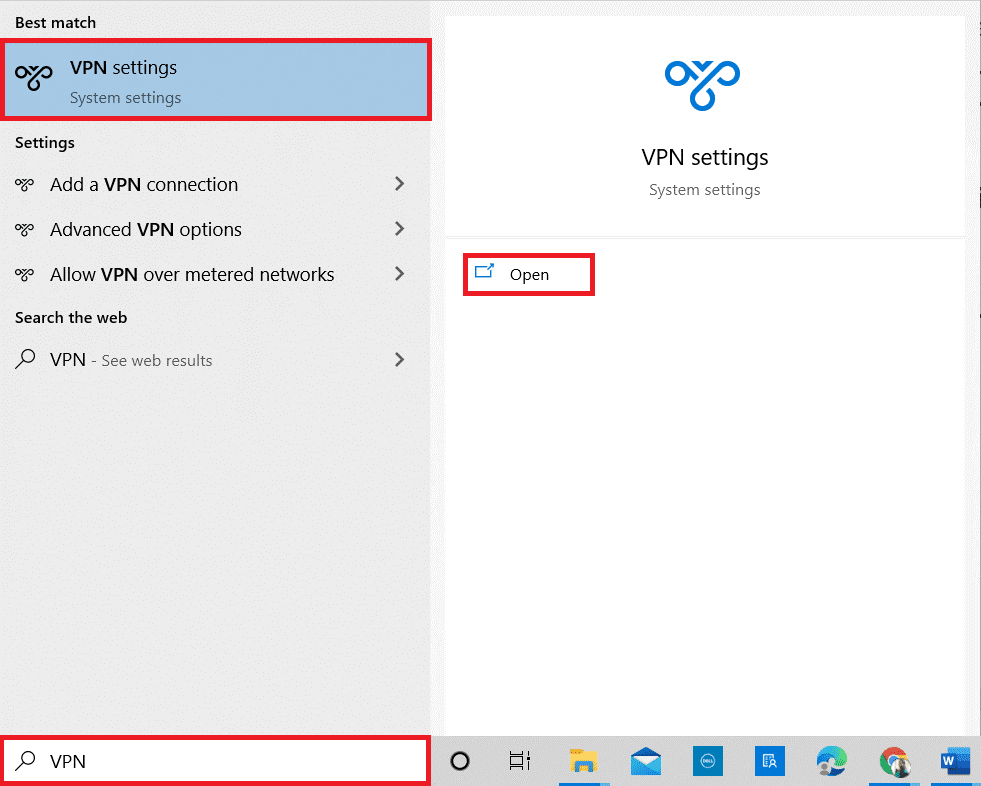
Solución 5: envíe una apelación formal a Omegle
Si todas las demás soluciones enumeradas no ayudan a desbloquear Omegle , entonces todo lo que tiene que hacer es comunicarse con el soporte oficial de Omegle. Escríbales un correo electrónico y el equipo de soporte técnico se comunicará con usted con una solución.
Aunque el equipo de soporte tarda algunos días en comunicarse con usted, vale la pena intentar conectarlos siguiendo estas instrucciones.
¿Cómo mantenerse seguro en Omegle?
Teniendo en cuenta las consecuencias dañinas de la prohibición de Omegle, es esencial que tome algunas medidas preventivas al conversar con extraños en la plataforma.
Solución recomendada para optimizar el rendimiento de la PC
Si su PC o computadora portátil con Windows 10 funciona con lentitud o muestra varios errores y problemas, le sugerimos que escanee su sistema con la herramienta de reparación de PC .
Esta es una herramienta multifuncional que con solo escanear una vez detecta y corrige varios errores de la computadora, elimina malware y fallas de hardware, previene la pérdida de archivos y repara archivos del sistema corruptos para acelerar el rendimiento de la PC con Windows, errores de tiempo de ejecución, errores de aplicaciones y muchos otros. .
Conclusión
Si desea desbloquear Omegle, lo primero que debe hacer es consultar con el proveedor de Internet para asegurarse de que dichos servicios estén permitidos en su dispositivo.
Sin embargo, puede acceder a Omegle si está prohibido siguiendo los métodos descritos en esta guía. Asegúrese siempre de seguir las precauciones de seguridad para mantenerse seguro en la plataforma. Espero que una de nuestras soluciones haya logrado solucionar el problema en su caso.
Si tiene alguna duda o consulta relacionada con este artículo en particular, puede comunicarse con nosotros en la página de Facebook .
Buena suerte..!
Descubre cómo acceder a las opciones de carpeta en Windows 11, un sistema con un aspecto renovado comparado con Windows 10, manteniendo funcionalidades esenciales.
Lea nuestra guía paso a paso para descargar e instalar los controladores Huion en Windows 11/10. Además, aprenda cómo actualizar los controladores Huion fácilmente y solucione problemas relacionados con el dispositivo.
Conozca los diferentes errores de DLL y aprenda cómo reparar archivos DLL no encontrados o errores que faltan en poco tiempo con este artículo actualizado sobre errores DLL.
Aprende cómo acceder a la carpeta de inicio en Windows 11 y permite que tus aplicaciones favoritas se inicien automáticamente.
Soluciones para los problemas de compatibilidad de Oracle VirtualBox en Windows 11. Aprende a deshabilitar Hyper-V y más.
¿Su tarjeta SD muestra el tamaño incorrecto? Lea nuestra guía para aprender cómo restaurar la tarjeta SD a su capacidad total con facilidad utilizando varios métodos efectivos.
Lidiando con la situación La pantalla de Windows 11 se congela pero el problema del mouse funciona, luego intente las correcciones proporcionadas para resolver la congelación aleatoria de Windows 11
Solucione el error 0x80070422 de Windows Update en Windows 11 y 10 siguiendo soluciones como reiniciar el servicio de actualización de Windows, ejecutar el escaneo SFC, etc.
Solucione problemas de bloqueos, retrasos, cierres y otros errores de FIFA 15 en Windows con las soluciones proporcionadas y juegue con facilidad.
Siga las soluciones para corregir el error de envío/recepción de Outlook 0x800CCC13 después de la actualización de Windows 10 y evite que 0x800ccc13 no pueda conectarse a la red...

![[11 formas] Solucionar errores de DLL o problemas con archivos DLL faltantes en Windows 10 y 11 [11 formas] Solucionar errores de DLL o problemas con archivos DLL faltantes en Windows 10 y 11](https://luckytemplates.com/resources1/l1update/image-5496-1220134145192.png)




![Corrija el “Código de error 0x80070422” en Windows 11 y 10 [GUÍA 2023] Corrija el “Código de error 0x80070422” en Windows 11 y 10 [GUÍA 2023]](https://luckytemplates.com/resources1/l1update/image-9048-1220134145199.png)

![Error de Outlook 0x800CCC13 No se puede conectar a la red [SOLUCIONADO] Error de Outlook 0x800CCC13 No se puede conectar a la red [SOLUCIONADO]](https://luckytemplates.com/resources1/l1update/image-1944-1220134145180.png)